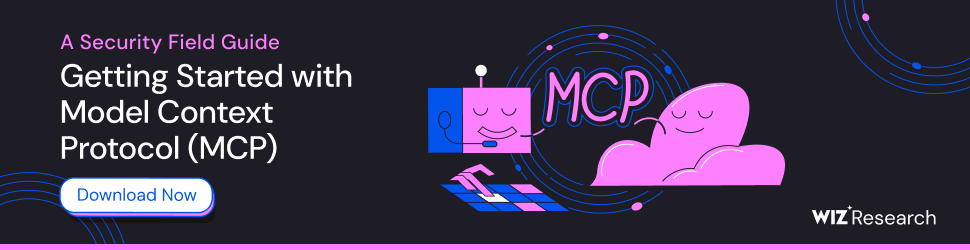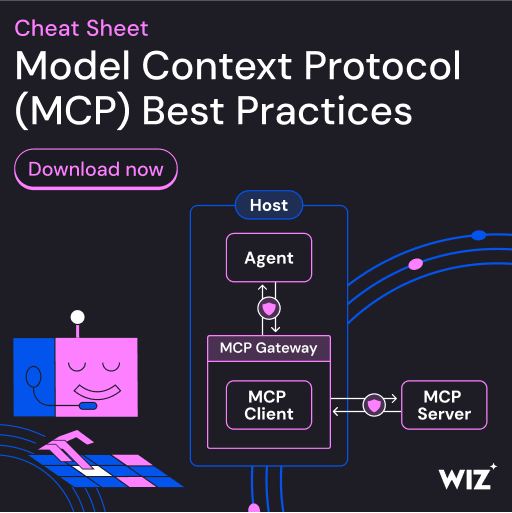Με το πρώτο Patch Tuesday μετά το τέλος της υποστήριξης των Windows 10 να πλησιάζει την επόμενη εβδομάδα, οι χρήστες που συνεχίζουν να εκτελούν το λειτουργικό σύστημα θα πρέπει να εγγραφούν στο πρόγραμμα Extended Security Updates (ESU) για να παραμείνουν προστατευμένοι από ευπάθειες ασφαλείας που ανακαλύφθηκαν πρόσφατα.
Στις 14 Οκτωβρίου 2025, τα Windows 10 έφτασαν στο τέλος της υποστήριξης, πράγμα που σημαίνει ότι η Microsoft δεν θα παρέχει πλέον τεχνική βοήθεια, ενημερώσεις δυνατοτήτων ή ενημερώσεις ασφαλείας για το λειτουργικό σύστημα, εκτός εάν εκτελείτε έκδοση Windows LTSC.
Για όσους δεν μπορούν να κάνουν αναβάθμιση στα Windows 11, είτε επειδή δεν το θέλουν, είτε επειδή χρησιμοποιούν παλαιότερο υλικό είτε επειδή εκτελούν μη συμβατές εφαρμογές, η Microsoft προσφέρει εκτεταμένες ενημερώσεις ασφαλείας (ESU) που τους επιτρέπουν να συνεχίσουν να λαμβάνουν ενημερώσεις ασφαλείας για περιορισμένο χρονικό διάστημα.
Για τους καταναλωτές, μπορείτε να λαμβάνετε εκτεταμένες ενημερώσεις ασφαλείας για ένα επιπλέον έτος:
- Πληρώνοντας $30.
- Δημιουργία αντιγράφων ασφαλείας των ρυθμίσεων των Windows στον λογαριασμό σας Microsoft.
- Εξαργύρωση 1.000 πόντων επιβράβευσης της Microsoft.
Ανεξάρτητα από τη μέθοδο που χρησιμοποιείτε παραπάνω, θα σας ζητηθεί να συνδεθείτε σε έναν λογαριασμό Microsoft που θα έχει την άδεια ESU που σχετίζεται με αυτόν.
Οι καταναλωτές στον Ευρωπαϊκό Οικονομικό Χώρο έχουν λίγο περισσότερο περιθώριο, καθώς μπορούν να λάβουν δωρεάν ESU απλώς κάνοντας είσοδο στα Windows 10 με λογαριασμό Microsoft ή πληρώνουν 30 $ για να συνεχίσουν να χρησιμοποιούν έναν τοπικό λογαριασμό.
Οι εταιρικοί πελάτες μπορούν να χρησιμοποιήσουν το πρόγραμμα ESU για συνολικά τρία χρόνια, ανεβάζοντας το συνολικό κόστος ανά συσκευή στα 427 $.
Καθώς οι εκτεταμένες ενημερώσεις ασφαλείας των Windows 10 είναι εύκολα προσβάσιμες δωρεάν, ή τουλάχιστον σχετικά φθηνές, για τους περισσότερους καταναλωτές, συνιστάται σε όποιον παραμένει στα Windows 10 να εγγραφεί στο πρόγραμμα για να παραμείνει προστατευμένος.
Είναι σύνηθες για τη Microsoft να επιδιορθώνει ελαττώματα ασφαλείας που αξιοποιούνται ενεργά για να παρακάμψει τις προειδοποιήσεις ασφαλείας των Windows 10 και να αποκτήσει δικαιώματα διαχειριστή, καθιστώντας ευκολότερη την εγκατάσταση κακόβουλου λογισμικού.
Για παράδειγμα, η Microsoft επιδιορθώνει μια ευπάθεια προνομίων για το Windows Agere Modem Driver που παρακολουθείται ως CVE-2025-24990 στις ενημερώσεις του Οκτωβρίου 2025 Patch Tuesday, η οποία αξιοποιήθηκε ενεργά σε επιθέσεις για την απόκτηση δικαιωμάτων διαχειριστή σε συσκευές.
Αν και η Microsoft δεν έχει κοινοποιήσει λεπτομέρειες σχετικά με τον τρόπο εκμετάλλευσής του, θα μπορούσε να είχε χρησιμοποιηθεί από κακόβουλο λογισμικό ή από παράγοντες απειλών με απομακρυσμένη πρόσβαση σε μια συσκευή.
Λόγω των νέων ευπαθειών που αποκαλύπτονται και επιδιορθώνονται κάθε μήνα, είναι ζωτικής σημασίας να διασφαλίζετε ότι λαμβάνετε ενημερώσεις ασφαλείας για όσο το δυνατόν μεγαλύτερο χρονικό διάστημα, επομένως συνιστάται ανεπιφύλακτα η συμμετοχή στο πρόγραμμα ESU.
Λήψη των Windows 10 ESU για καταναλωτές
Για να πληροίτε τα κριτήρια για το πρόγραμμα Windows 10 Extended Security Updates (ESU), πρέπει να χρησιμοποιείτε τα Windows 10, έκδοση 22H2 Home, Professional, Pro Education ή Workstations.
Θα πρέπει επίσης να βεβαιωθείτε ότι όλες οι διαθέσιμες ενημερώσεις έχουν εγκατασταθεί μέσω του Windows Update, καθώς ένα πρόσφατο σφάλμα προκάλεσε εσφαλμένες προειδοποιήσεις τέλους υποστήριξης στα συστήματα Windows 10.
Μόλις εγκατασταθούν όλες οι πιο πρόσφατες ενημερώσεις, μπορείτε να εγγραφείτε στο ESU μεταβαίνοντας στο Ρυθμίσεις > και μετά κάνοντας κλικ στο Windows Update.
Θα πρέπει τώρα να δείτε ένα μήνυμα που θα αναφέρει “Η έκδοση των Windows σας έφτασε στο τέλος της υποστήριξης”, όπως φαίνεται παρακάτω.
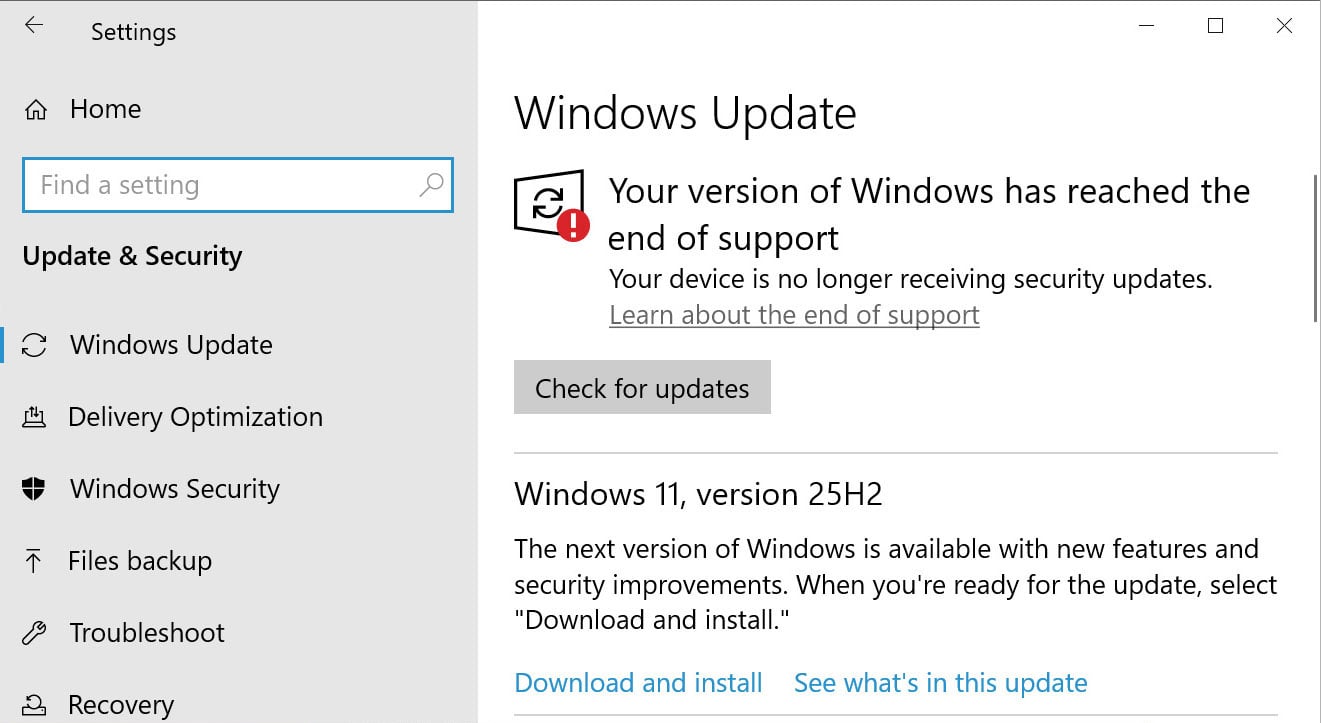
Πηγή: BleepingComputer
Εάν το παράθυρο έχει αναπτυχθεί πλήρως, κάντε κλικ στο “Εγγραφείτε τώρα“επιλογή κάτω από το”Εγγραφείτε στις Εκτεταμένες ενημερώσεις ασφαλείας για να διατηρήσετε τη συσκευή σας ασφαλή” στην πλαϊνή γραμμή. Εάν το παράθυρο του Windows Update είναι μικρότερο, δεν θα δείτε την πλαϊνή γραμμή και θα χρειαστεί να κάνετε κύλιση προς τα κάτω για να βρείτε αυτήν την επιλογή, όπως φαίνεται παρακάτω.
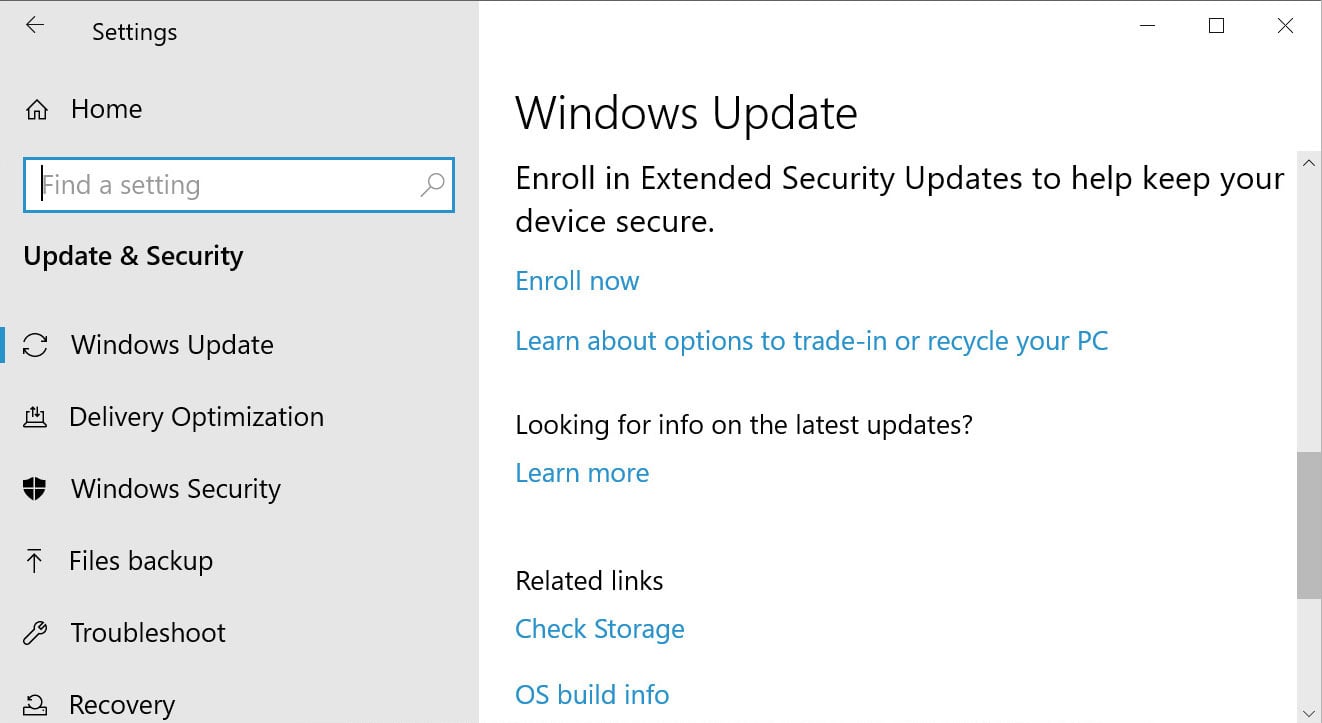
Πηγή: BleepingComputer
Τώρα θα βρίσκεστε στον οδηγό Εγγραφή σε εκτεταμένες ενημερώσεις ασφαλείας, ο οποίος παρέχει πληροφορίες σχετικά με το πρόγραμμα ESU. Κάντε κλικ στο Επόμενος κουμπί για να μεταβείτε στην επόμενη οθόνη.
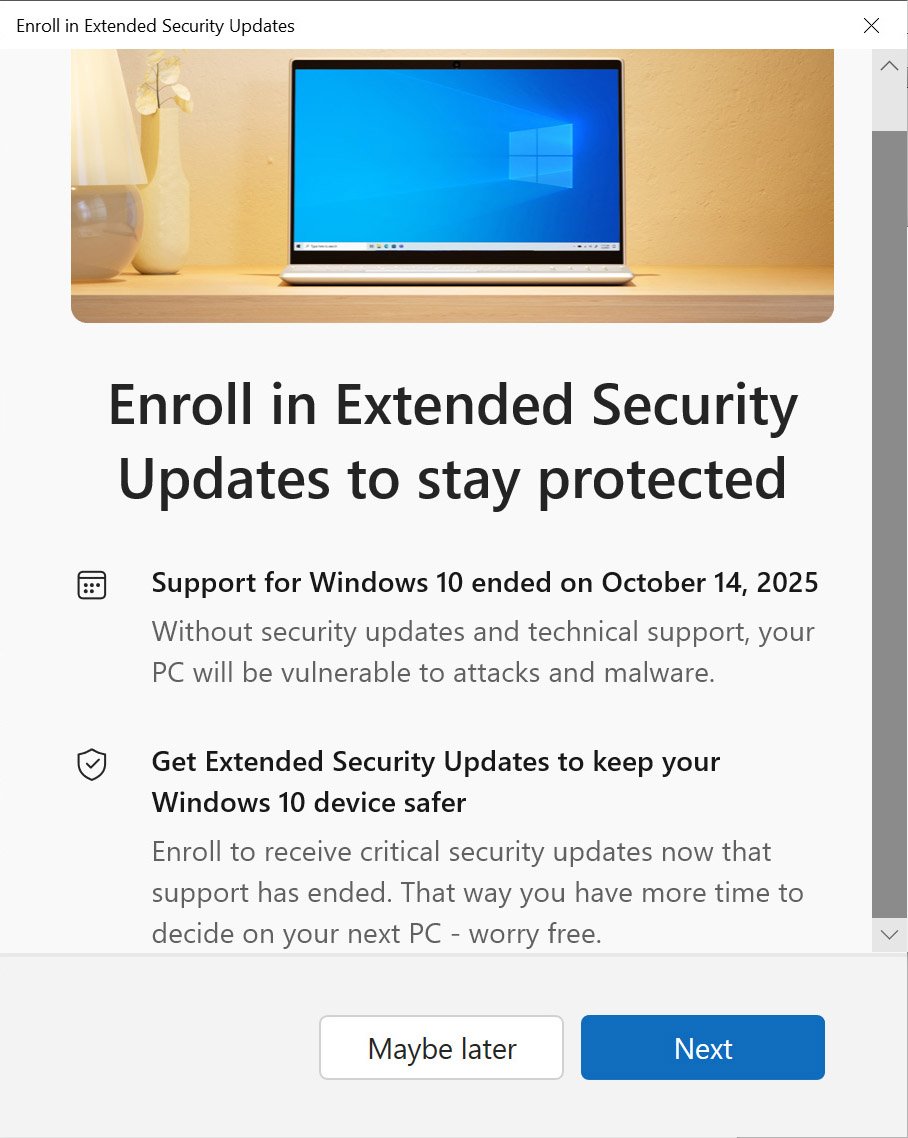
Πηγή: BleepingComputer
Θα βρίσκεστε τώρα σε μια οθόνη που παρέχει επιλογές για τη λήψη των εκτεταμένων ενημερώσεων ασφαλείας.
Εάν χρησιμοποιείτε λογαριασμό Microsoft, τότε τα Windows 10 δημιουργούν αυτόματα αντίγραφα ασφαλείας των ρυθμίσεών σας από προεπιλογή, εκτός εάν έχετε απενεργοποιήσει αυτήν τη δυνατότητα στις Ρυθμίσεις. Εάν δημιουργείτε αντίγραφα ασφαλείας των ρυθμίσεών σας, θα σας πουν ότι μπορείτε να λαμβάνετε δωρεάν ενημερώσεις εκτεταμένης ασφάλειας.
Ωστόσο, εάν δεν δημιουργείτε αντίγραφα ασφαλείας των ρυθμίσεών σας των Windows, θα εμφανιστούν στη συνέχεια οι διάφορες επιλογές που μπορείτε να χρησιμοποιήσετε για να εγγραφείτε στο ESU, συμπεριλαμβανομένης της ενεργοποίησης των αντιγράφων ασφαλείας, της χρήσης πόντων ανταμοιβής ή της πληρωμής 30 $.
Θα πρέπει να σημειωθεί ότι μπορείτε να ενεργοποιήσετε το αντίγραφο ασφαλείας των Windows ανά πάσα στιγμή για να λαμβάνετε δωρεάν ενημερώσεις ESU μεταβαίνοντας στο Ρυθμίσεις > Λογαριασμοί > Δημιουργία αντιγράφων ασφαλείας των Windows και ενεργοποιώντας την πρώτη εναλλαγή κάτω «Θυμήσου τις προτιμήσεις μου.”
Εάν δημιουργείτε αντίγραφα ασφαλείας των ρυθμίσεων των Windows, κάντε κλικ στο Εγγράφω κουμπί για να συνεχίσετε. Διαφορετικά, επιλέξτε την επιλογή εγγραφής και κάντε κλικ Επόμενος.
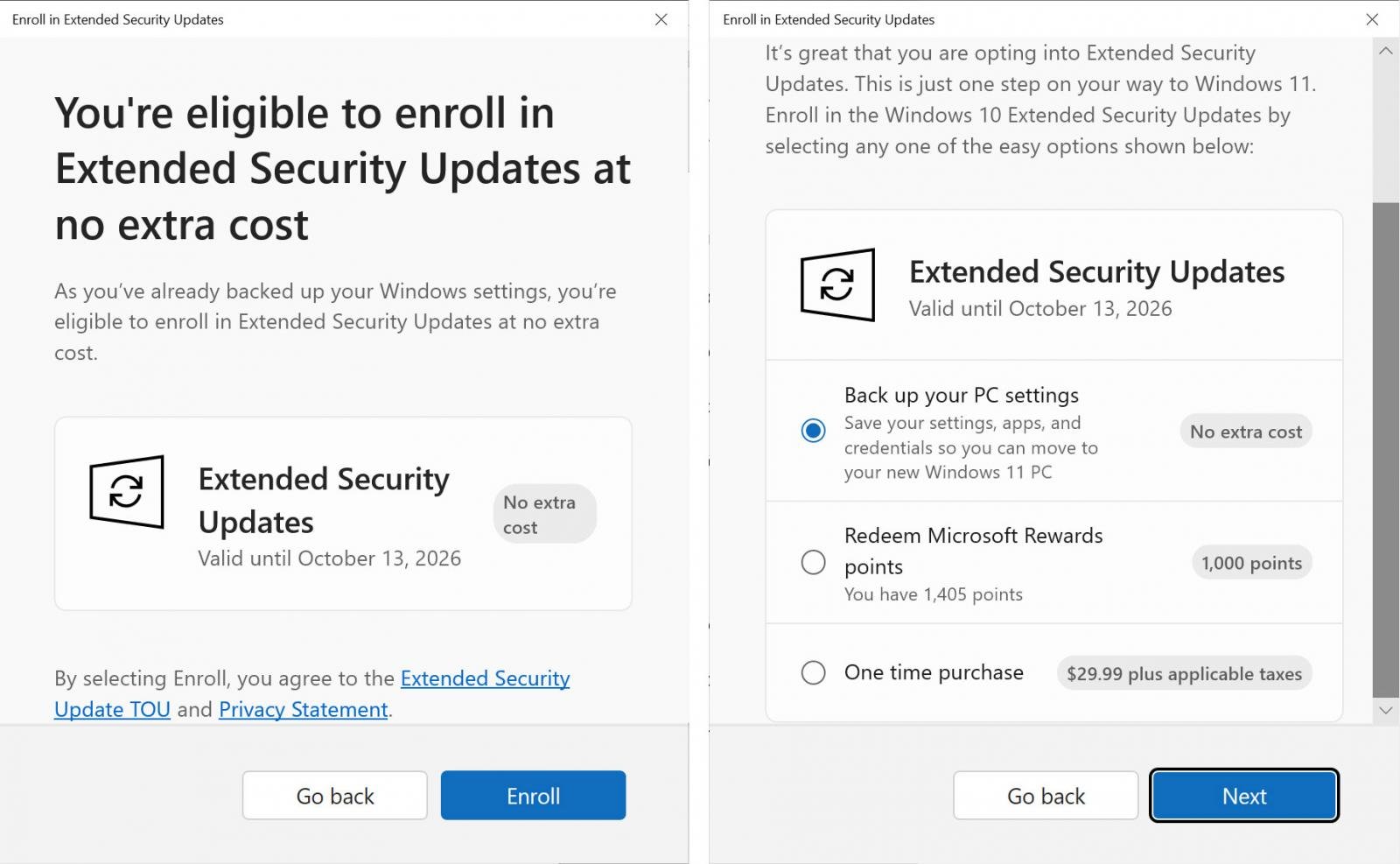
Πηγή: BleepingComputer
Εάν δεν χρησιμοποιείτε τη δωρεάν επιλογή, θα δείτε τώρα μια οθόνη που σας ζητά είτε να χρησιμοποιήσετε τους πόντους επιβράβευσης είτε μια πιστωτική κάρτα για να ολοκληρώσετε την αγορά. Κάντε κλικ σε οποιοδήποτε από τα Αγορά ή Εξαργυρώνω κουμπί για να ολοκληρώσετε την εγγραφή.
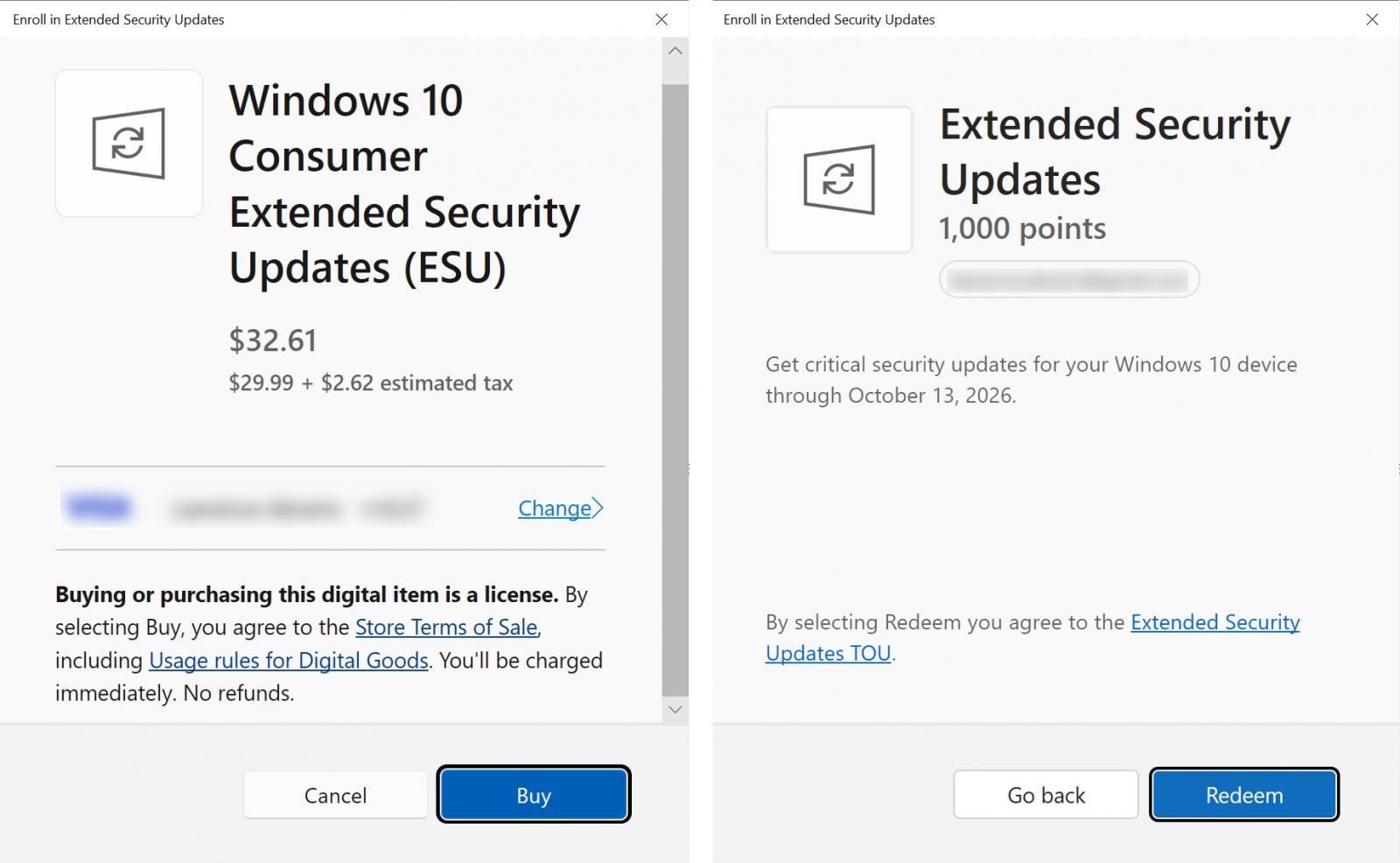
Πηγή: BleepingComputer
Ανεξάρτητα από το αν τα λάβατε δωρεάν, εξαργυρώσετε πόντους ή αγοράσατε την άδεια χρήσης, θα δείτε τώρα μια οθόνη που δηλώνει ότι η συσκευή σας είναι εγγεγραμμένη στο πρόγραμμα Windows 10 ESU έως τις 13 Οκτωβρίου 2026, οπότε και λήγει.
Η Microsoft θα προτείνει επίσης να δημιουργήσετε αντίγραφα ασφαλείας της συσκευής σας χρησιμοποιώντας το πρόγραμμα Windows Backup, αλλά αυτό είναι προαιρετικό.
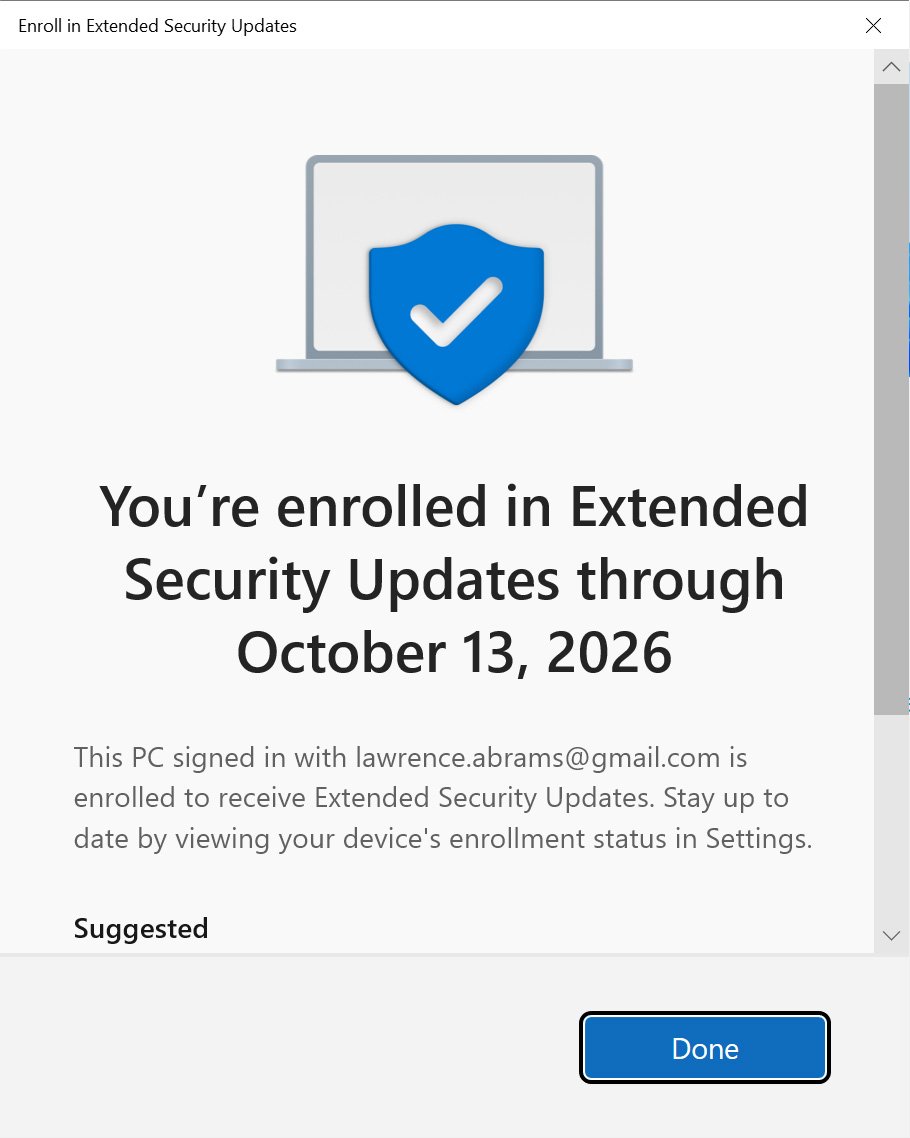
Πηγή: BleepingComputer
Τώρα μπορείτε να κάνετε κλικ στο Γινώμενος κουμπί για να κλείσετε τον οδηγό εγγραφής.
Η συσκευή σας είναι πλέον εγγεγραμμένη στο πρόγραμμα Windows 10 ESU, το οποίο επιβεβαιώνεται στο Windows Update, όπως φαίνεται παρακάτω.
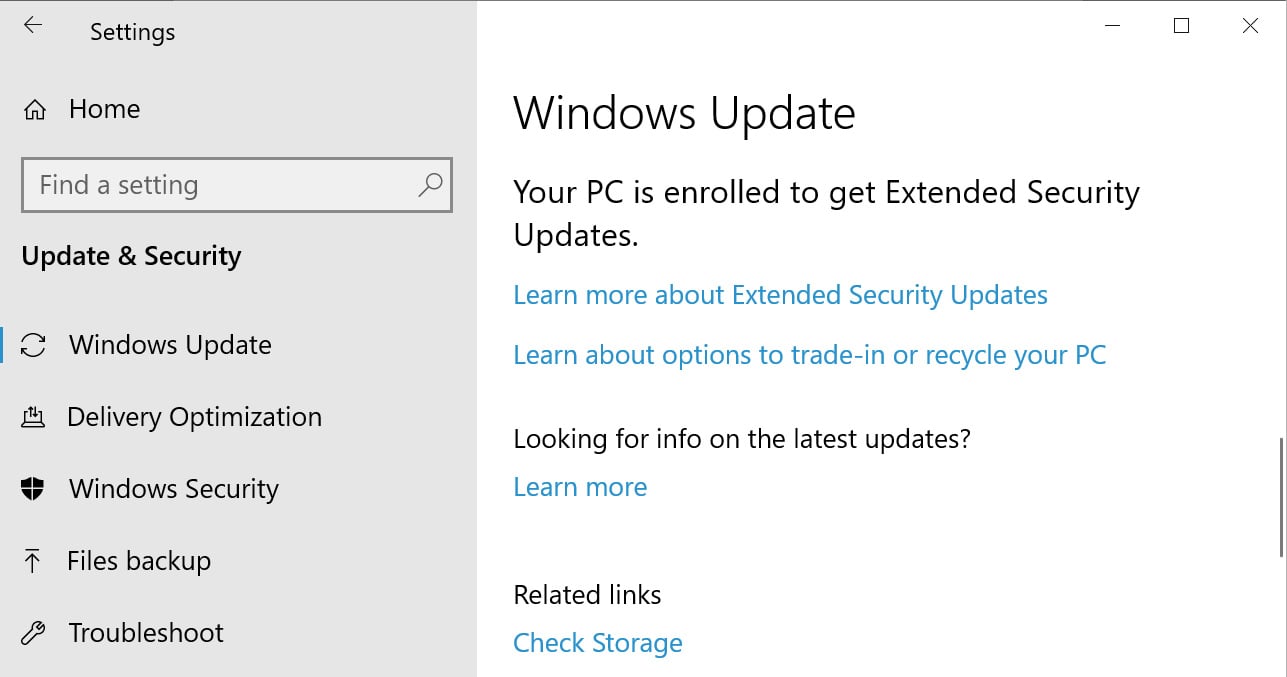
Πηγή: BleepingComputer
Windows 10 ESU στην επιχείρηση
Αυτό το άρθρο δεν καλύπτει την εγγραφή επαγγελματικών συσκευών στο πρόγραμμα Εκτεταμένης Ενημέρωσης Ασφαλείας (ESU), καθώς αυτή η διαδικασία είναι πιο περίπλοκη.
Για οργανισμούς, η εγγραφή στο πρόγραμμα ESU απαιτεί την αγορά αδειών μέσω συνεργατών Microsoft Volume Licensing ή Cloud Solution Provider. Στη συνέχεια, κάθε συσκευή πρέπει να ενεργοποιηθεί με ένα μοναδικό κλειδί ESU και να διαχειρίζεται χρησιμοποιώντας εργαλεία όπως το Intune, το WSUS ή το Configuration Manager.
Για περισσότερες πληροφορίες σχετικά με την εγγραφή συσκευών Windows 10 σε ESU σε εταιρικό περιβάλλον, θα πρέπει να το διαβάσετε Άρθρο υποστήριξης της Microsoft.
Η Microsoft επίσης ανακοινώθηκε αυτή την εβδομάδα ότι οι συσκευές Windows 10 που έχουν πρόσβαση σε υπολογιστές Windows 365 Enterprise Cloud και Windows 365 Frontline Cloud PCs μπορούν επίσης να λάβουν δωρεάν εγγραφή στο πρόγραμμα ESU.
Εάν ενδιαφέρεστε να μάθετε περισσότερα για τις σύγχρονες λύσεις διαχείρισης ενημερώσεων κώδικα, το BleepingComputer έχει ένα διαδικτυακό σεμινάριο τον επόμενο μήνα με τίτλο “Κερδίζοντας τον αγώνα ευπάθειας του 2026: Κλείνοντας το χάσμα μεταξύ εντοπισμού και αποκατάστασης” που εστιάζει στη διαχείριση ενημερώσεων κώδικα στην επιχείρηση, συμπεριλαμβανομένων των Windows και άλλων εφαρμογών.
Καθώς το MCP (Model Context Protocol) γίνεται το πρότυπο για τη σύνδεση LLM με εργαλεία και δεδομένα, οι ομάδες ασφαλείας προχωρούν γρήγορα για να διατηρήσουν αυτές τις νέες υπηρεσίες ασφαλείς.
Αυτό το δωρεάν φύλλο εξαπάτησης περιγράφει 7 βέλτιστες πρακτικές που μπορείτε να αρχίσετε να χρησιμοποιείτε σήμερα.
VIA: bleepingcomputer.com